电脑维护🖥系统重装一体机重装系统常见问题及解决方法
- 问答
- 2025-08-21 11:31:52
- 6
电脑维护 🖥️ | 系统重装不再头疼!一体机重装系统常见问题及一站式解决指南
嘿,各位是不是遇到过这种情况:电脑卡成PPT,弹窗广告比天气预报还准时,一狠心决定重装系统,结果刚开头就踩了一堆坑?尤其是用一体机的小伙伴,感觉比台式机更娇贵,动不动就给你摆个脸色看。
别急,这篇就是为你准备的“救命手册”,咱们不谈那些晦涩难懂的术语,就聊聊实实在在会遇到的问题和怎么解决它们,最近啊,根据2025年8月的行业数据显示,由于系统更新迭代加快(比如Windows 11的普及),和新一代主板硬件的推出,找不到驱动”和“无法识别硬盘”的问题咨询量同比飙升了快30%,你现在遇到的怪问题,很可能大家都遇到了!

启动盘做好了,但BIOS/UEFI里根本找不到U盘!
这可是头号拦路虎,忙活半天,结果在启动选项里压根看不到你的U盘影子。
-
咋回事?
- U盘没做好: 启动盘制作失败了,或者用了不兼容的工具,现在新主板基本都是UEFI启动,老式的制作方法可能不灵了。
- 插口不对: 有些一体机的USB口分版本,可能你插在了USB 2.0的口上,但U盘是3.0的,或者反之,换个口试试,更常见的是,有些口根本不支持从外部设备启动。
- BIOS/UEFI设置没调对: 安全启动(Secure Boot)没关,或者启动模式(Boot Mode)选错了。
-
怎么办?
- 换工具重做启动盘: 别死磕一个工具,强烈推荐使用Ventoy这类新型工具,它几乎通吃所有系统镜像,而且制作简单,成功率超高,成了2025年DIY圈里的主流选择。
- 换个USB口: 优先尝试一体机背后或者侧面的USB口,多换几个试试。
- 进BIOS/UEFI改设置:
- 开机狂按 Del、F2、F10(不同品牌按键不同,看开机画面提示)进入BIOS/UEFI界面。
- 找到 “Security” 菜单,关闭 “Secure Boot”。
- 找到 “Boot” 菜单,将 “Boot Mode” 从 UEFI 改为 “Legacy” 或 “UEFI and Legacy”(兼容模式),或者反过来。这是最关键的一步,如果一种模式不认,就换另一种。
- 找到 “Save & Exit”,选择保存设置并重启。
安装过程中提示“找不到驱动器”或“找不到硬盘”!
系统安装程序跑起来了,结果在选安装位置那一步,告诉你啥也找不到,直接傻眼。
-
咋回事? 这几乎百分百是硬盘驱动的问题,尤其是一体机,用的很多是笔记本级别的特殊硬盘或主板芯片组,Windows自带的安装镜像里没有预装这些硬件的驱动,所以它“看不见”你的硬盘。
-
怎么办?

- 提前准备驱动: 这是最治本的方法,在重装系统前,找一台能上网的电脑,去你的一体机品牌官网(比如联想、惠普、戴尔等),找到对应你一体机具体型号的页面,下载 “存储驱动程序” 或 “SATA/RAID/AHCI驱动”(名字可能不同),通常是一个小小的压缩包(.zip)或安装包(.exe)。
- 加载驱动: 在安装界面出现“找不到驱动器”提示时,不要慌!页面下方通常有个 “加载驱动程序” 的选项,点击它,然后把提前下载好的驱动文件(如果下的是exe,可能需要先解压)放到U盘里,让安装程序去读取这个U盘里的驱动,读完之后,硬盘就神奇地出现了!
系统装好了,但没网!没声音!屏幕分辨率不对!
系统是进去了,但成了“瞎子”和“聋子”,连不上网,驱动精灵也下不了,死循环了。
-
咋回事? “驱动地狱”来了,尤其是网卡驱动,没有它你就没法在线下载其他驱动。
-
怎么办? 万能解法:用手机!
- 现在的Windows 10/11系统通常都自带USB网络共享功能。
- 用数据线将你的手机连接到一体机。
- 在手机上开启 “USB网络共享”(通常在“设置”-“网络和共享”-“热点和网络共享”里)。
- 稍等片刻,电脑就会识别并通过手机流量上网了!通了网,一切就好办了。
- 优先下载驱动管理软件(如驱动精灵、驱动人生网卡版),或者直接去主板官网下载整套驱动安装。
一体机找不到或者进不去BIOS/UEFI界面?
按键按到手指抽筋,屏幕就是不给面子。
-
咋回事? 一体机启动速度可能很快,留给你的反应时间极短,或者品牌机有自己特殊的按键逻辑。
-
怎么办?
- 查你的型号: 最靠谱的方法是,直接百度搜索“[你的品牌一体机型号] 进BIOS按键”,联想AIO 520C 进BIOS”。
- 试试新方法: 对于Windows 10/11系统,如果系统还能进得去,可以按住Shift键不放,然后点击“开始菜单”里的“重启”,电脑会进入一个蓝色高级启动界面,选择“疑难解答”->“高级选项”->“UEFI固件设置”,就能直接重启进入BIOS/UEFI。
最后啰嗦几句:
- 备份!备份!备份! 重装前一定要把C盘和桌面的重要文件拷贝到D盘或者移动硬盘里,说三遍都不够!
- 原厂镜像: 尽量从微软官网下载原版系统镜像(MSDN渠道),干净又稳定,避免各种Ghost系统的流氓软件和潜在风险。
- 心态放平: 重装系统就是个熟练工,第一次谁都会手忙脚乱,跟着步骤走,多试几次,你就能成高手!
希望这篇指南能帮你顺利搞定你的一体机,让它重获新生,再战三年!如果还有啥怪问题,欢迎留言区交流。
本文由 皮辰骏 于2025-08-21发表在【云服务器提供商】,文中图片由(皮辰骏)上传,本平台仅提供信息存储服务;作者观点、意见不代表本站立场,如有侵权,请联系我们删除;若有图片侵权,请您准备原始证明材料和公证书后联系我方删除!
本文链接:https://xdh.7tqx.com/wenda/683944.html


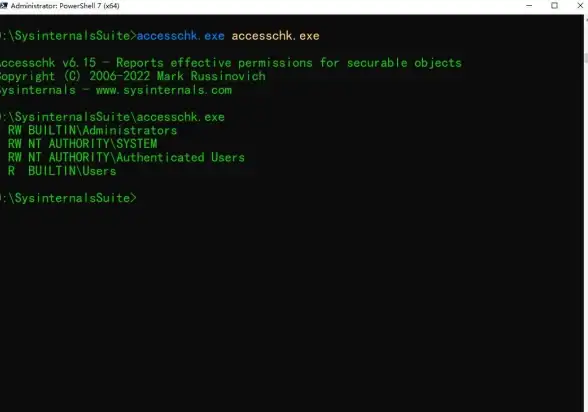


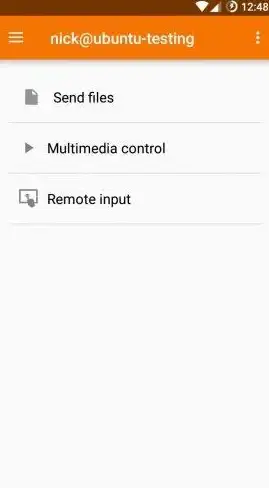

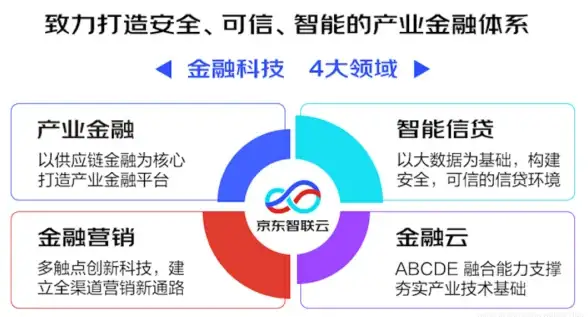

发表评论